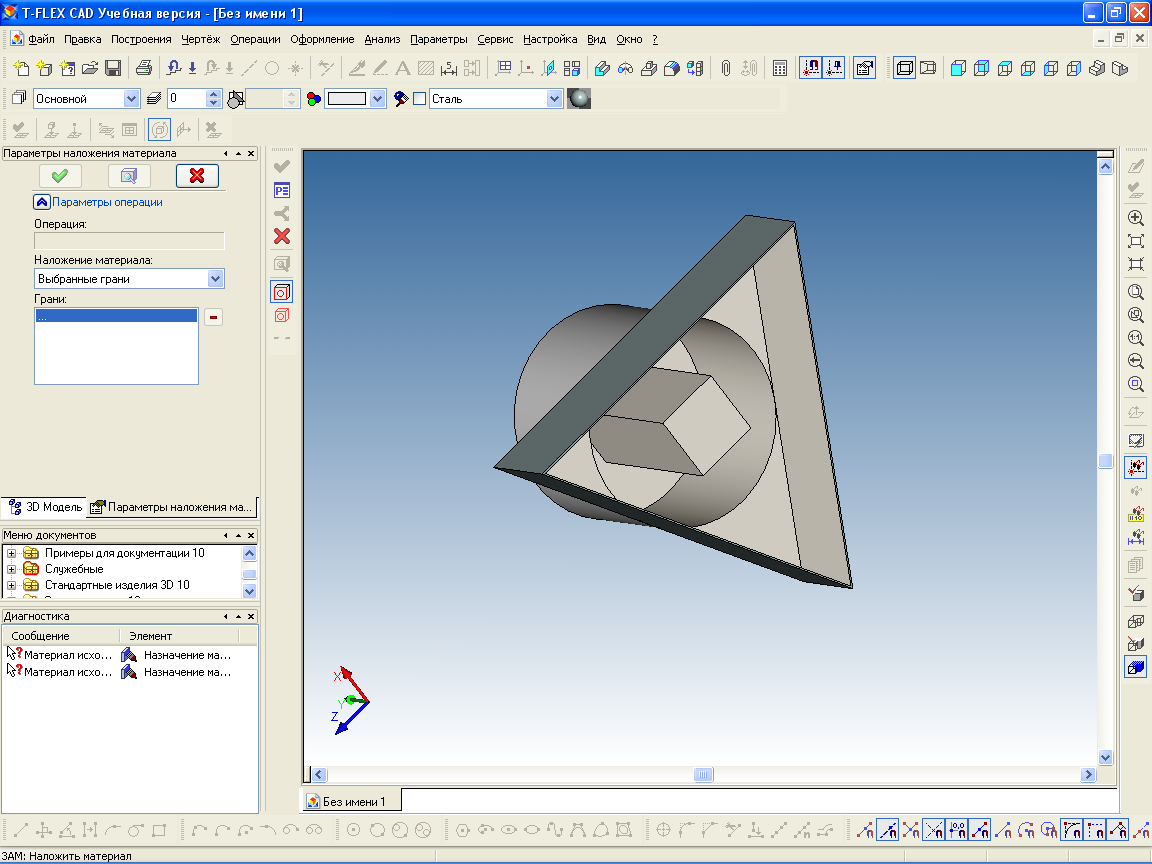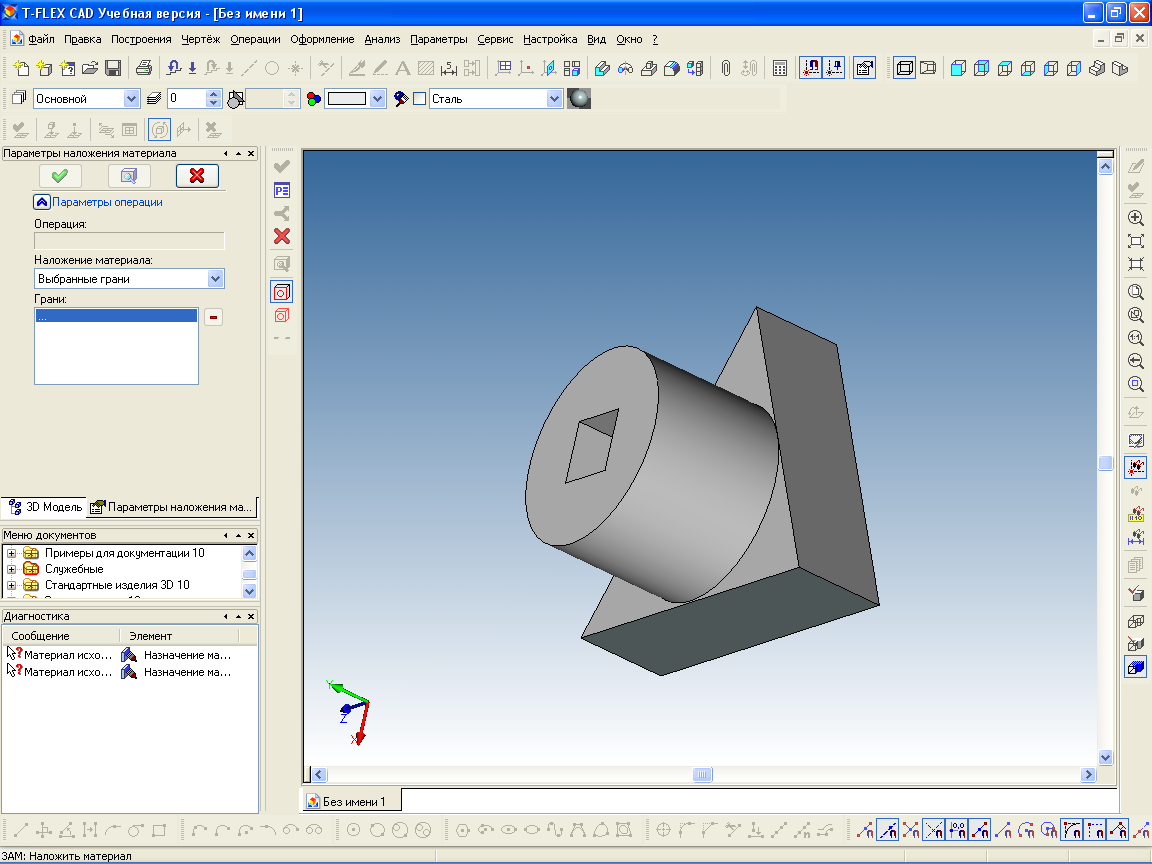- •Сохранение детали.
- •Создание второго тела.
- •Выталкивание второго элемента модели.
- •Создание выреза.
- •Создание оболочки
- •Изменение размеров готовой детали
- •Варианты заданий.
- •Создание чертежа по 3d модели
- •Настройка формата листа чертежа
- •Создание чертежа
- •Построение второго вида детали - разреза
- •Простановка размеров отверстия на главном виде
- •Создание вертикального габаритного размера
- •Создание второго габаритного размера
- •Создание размера на отрезке
- •Создание обозначения шероховатости
Простановка размеров отверстия на главном виде
Прежде чем проставлять размеры на чертеже, установим следующие параметры для шрифта: Настройка / Статус / Шрифт.
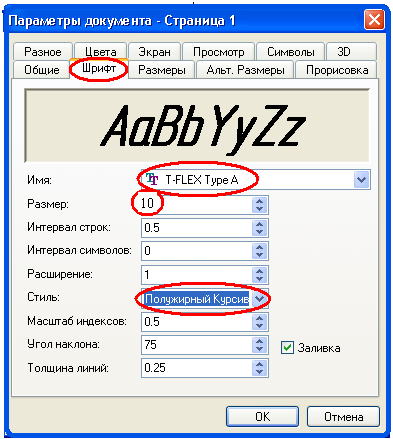
Простановка размеров выполняется с помощью команды D: Создать размер (Чертеж / Создать размер). После вызова команды подведите курсор к окружности. После того, как она подсветится, нажмите ЛКМ. Если затем перемещать курсор, то вместе с ним будет перемещаться обозначение размера. На панели автоменю есть опции «Радиальный/диаметральный размер» и «Изменить направление полки».
В окне «Свойства» разверните группу параметров «Допуск» и выделите галочкой параметр «Отклонения». Для ввода станут доступны два поля – верхний предел и нижний предел. Введите значение 0.05 в первое поле. Зафиксируйте размер.

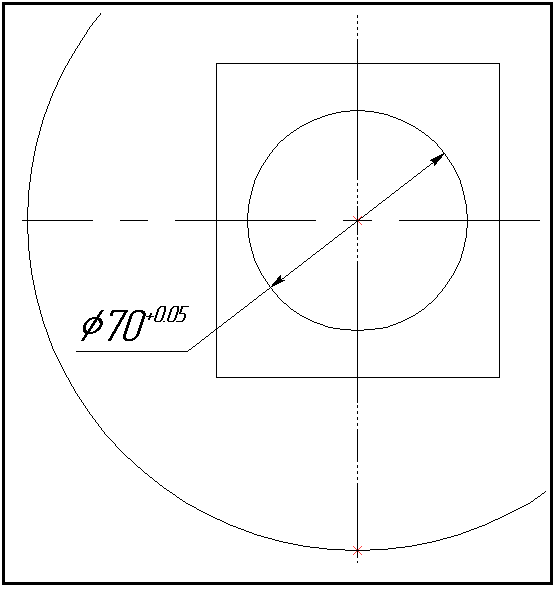
Создание вертикального габаритного размера
Проставим габаритный размер на виде слева. Для этого в команде «Создать размер» укажите две горизонтальные прямые. В автоменю станут доступными опции:
![]() Включить режим
центрирования размера
Включить режим
центрирования размера
Нажмите ее для того, чтобы значение размера располагалось ровно по середине размерной линии;
![]() Сменить знак
Сменить знак
Нажмите ее нужное количество раз для вставки знака обозначения диаметра.
Зафиксируйте размер.
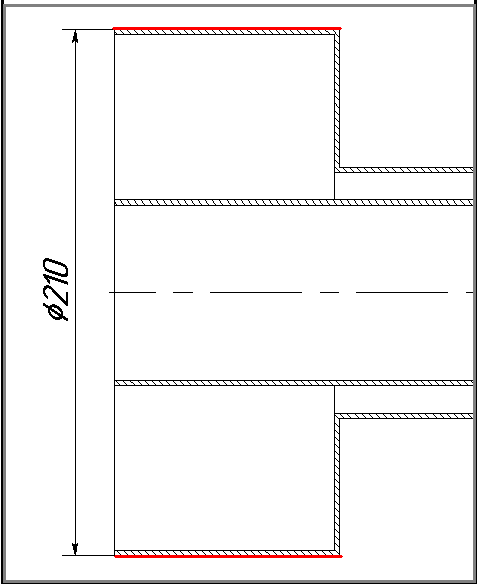
Создание второго габаритного размера
Для создания габаритного размера можно использовать не только параллельные линии изображения, но и 2D узлы или окончания линий. Укажите курсором две точки, которые определяют габариты детали.
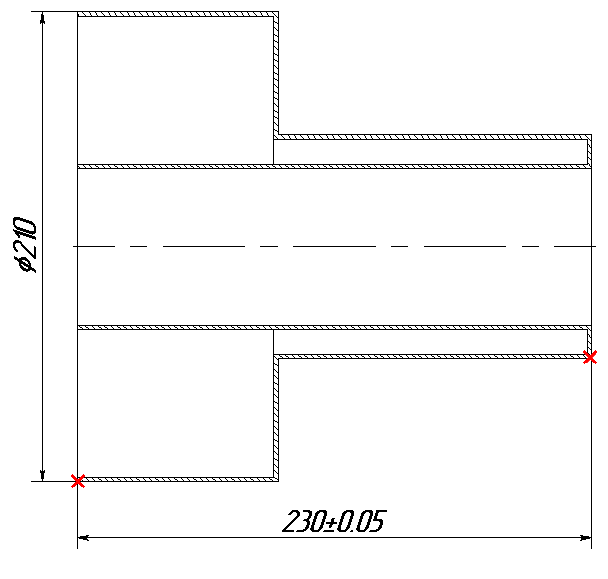
Размерная линия
изначально расположена параллельно
воображаемой линии, соединяющей выбранные
узлы. Выровнять линии можно при помощи
опции автоменю
![]() М Изменить
тип размера.
М Изменить
тип размера.
Нажмите опцию
нужное количество раз. Также можно
воспользоваться выпадающим списком
опций. Если нажать ЛКМ и удержать ее на
маленьком треугольнике в правом нижнем
углу пиктограммы, то появится расширенный
список опций. Воспользуемся опцией «По
горизонтали»
![]() .
.
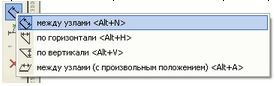
Включите режим центрирования размера. В окне «Свойства» в группе параметров «Допуск» для параметра «Отклонение» введите в оба поля значение 0.05. Зафиксируйте размер.
Создание размера на отрезке
Теперь проставим размер другим способом.
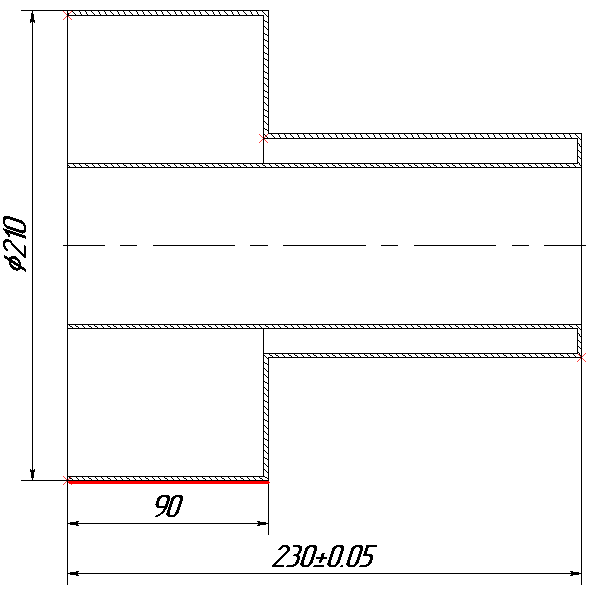
В команде Создать
размер подведите
курсор к нужному отрезку, нажмите ЛКМ
и, не отпуская ее, сдвиньте курсор в
любую сторону. Система перейдет в режим
построения размера по отрезку. Также
этот режим можно включить опцией автоменю
![]() Простановка
размера по отрезку. Укажите
место расположения нового размера и
зафиксируйте.
Простановка
размера по отрезку. Укажите
место расположения нового размера и
зафиксируйте.
Самостоятельно создайте остальные размеры.
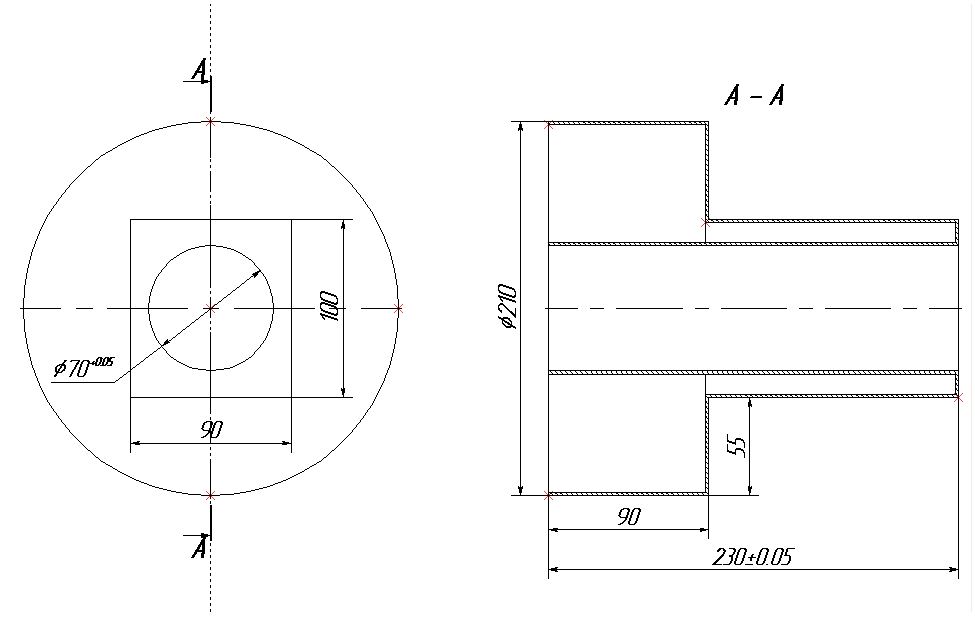
Создание обозначения шероховатости
Вызовите команду:
Создать
шероховатость
![]() (Чертеж
/ Шероховатость).
(Чертеж
/ Шероховатость).
В окне Свойства
в группе
параметров
Высотный параметр задается
тип и значение шероховатости. Нажмите
![]() в поле параметра Ra
и укажите
значение 1,60. Выберите опцию
в поле параметра Ra
и укажите
значение 1,60. Выберите опцию
![]() Установить связь
с размером.
Установить связь
с размером.
Укажите выносную линию диаметрального размера на главном виде, расположите обозначение шероховатости и зафиксируйте результат.
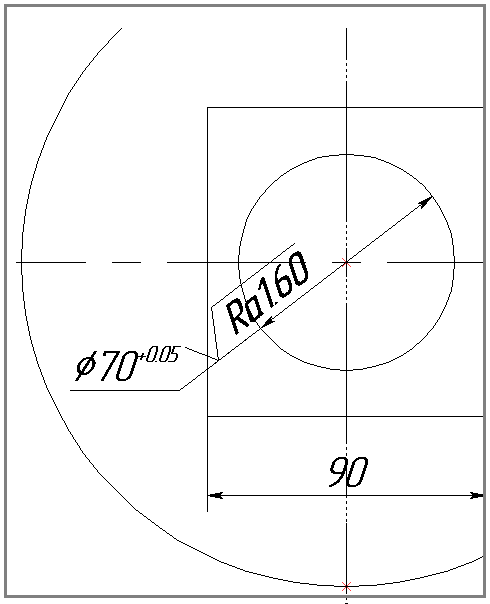
Теперь используя
опцию
![]() Установить
связь с прямой постройте
обозначения шероховатости для внутренней
цилиндрической поверхности. Укажите
на линии чертежа, обозначающие поверхности
и установите требуемой положение знаков
обозначения шероховатости.
Установить
связь с прямой постройте
обозначения шероховатости для внутренней
цилиндрической поверхности. Укажите
на линии чертежа, обозначающие поверхности
и установите требуемой положение знаков
обозначения шероховатости.
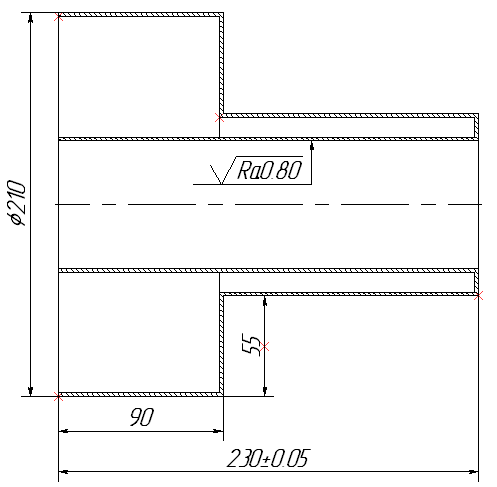
Для выхода из
команды нажмите
![]() .
.
Задание №1
1.

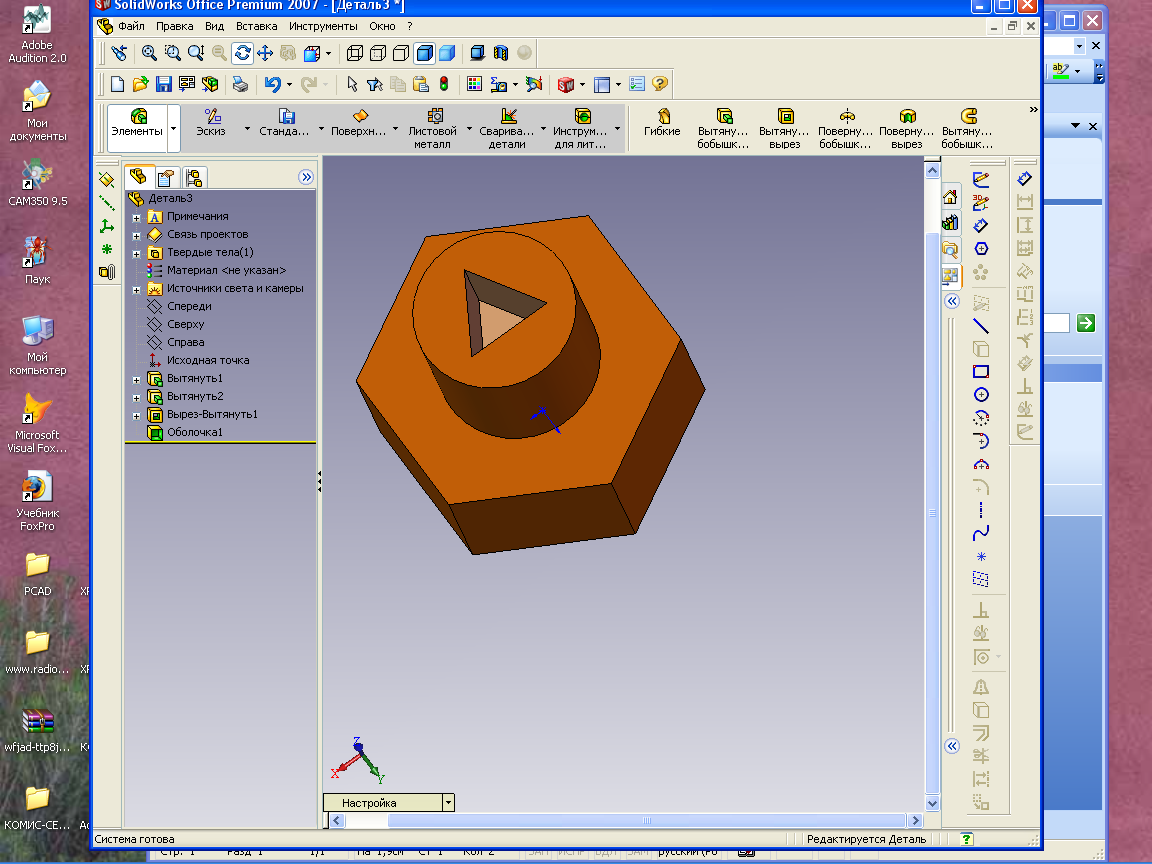
2.

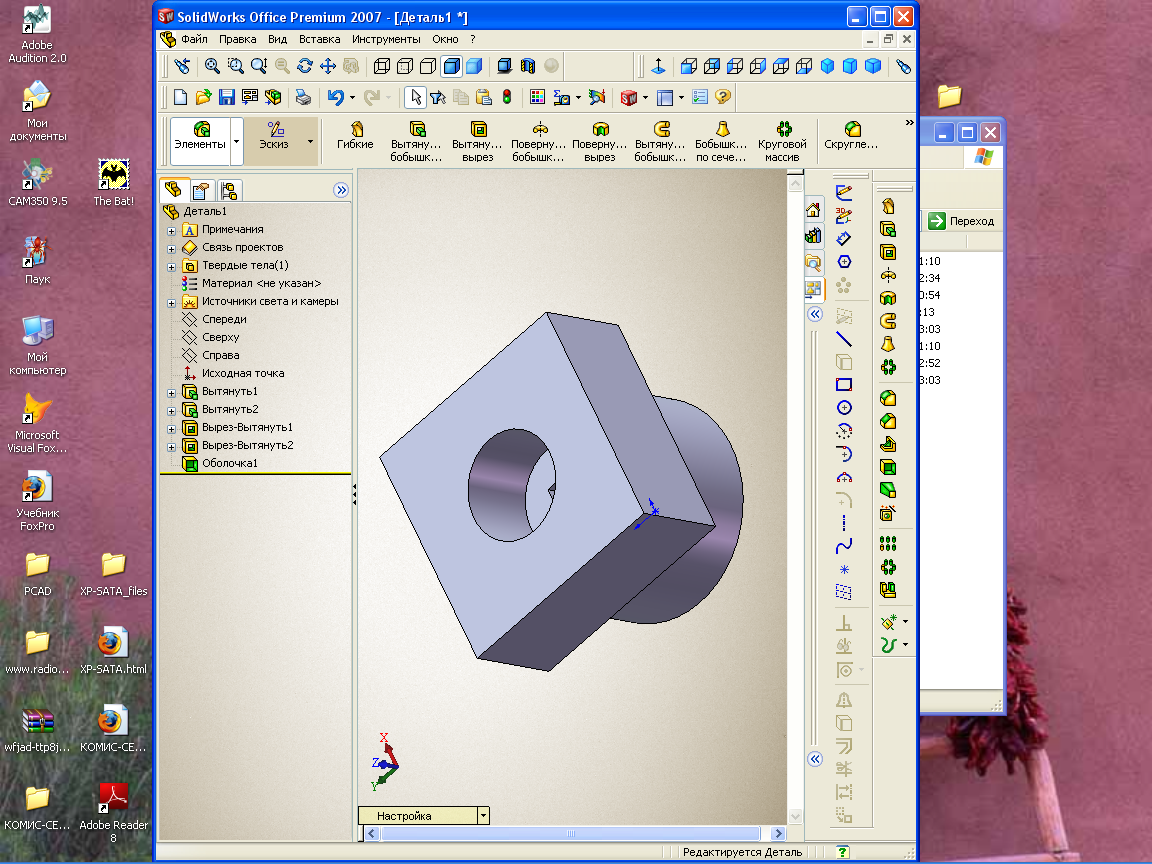
3.
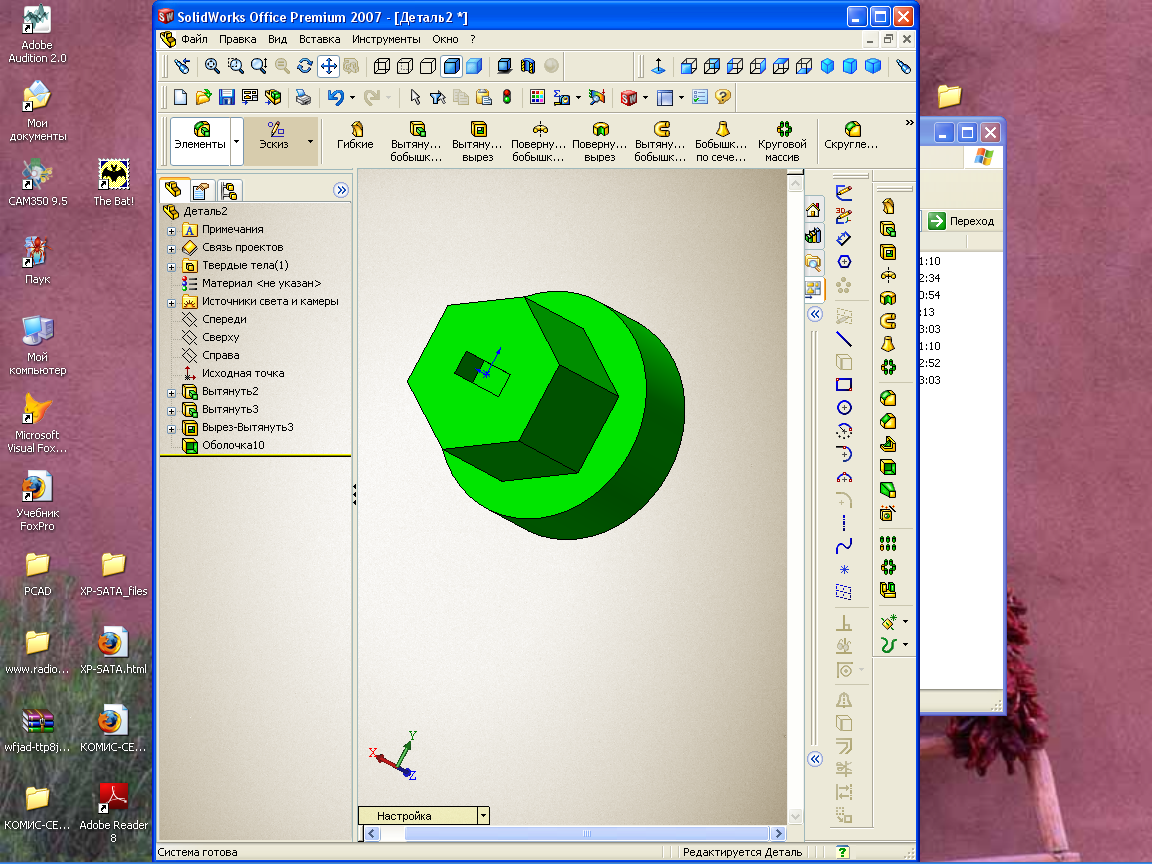
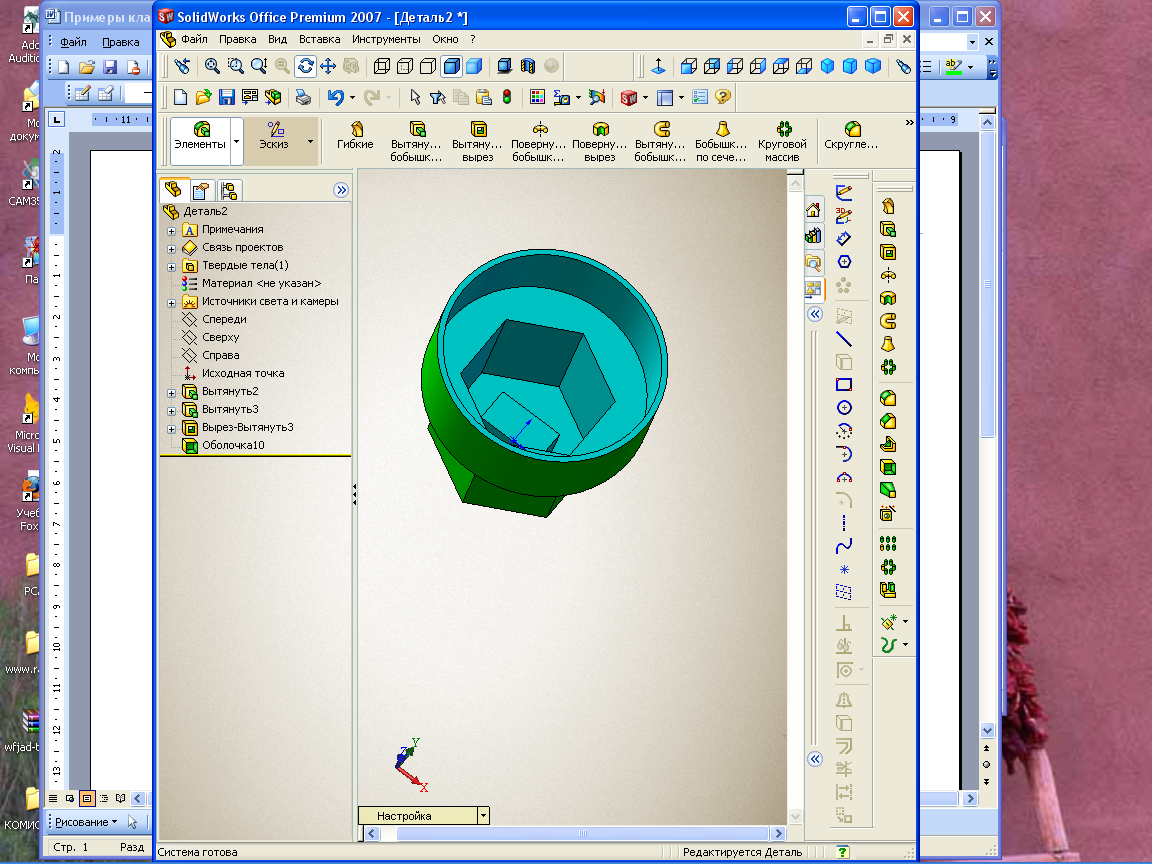
4.

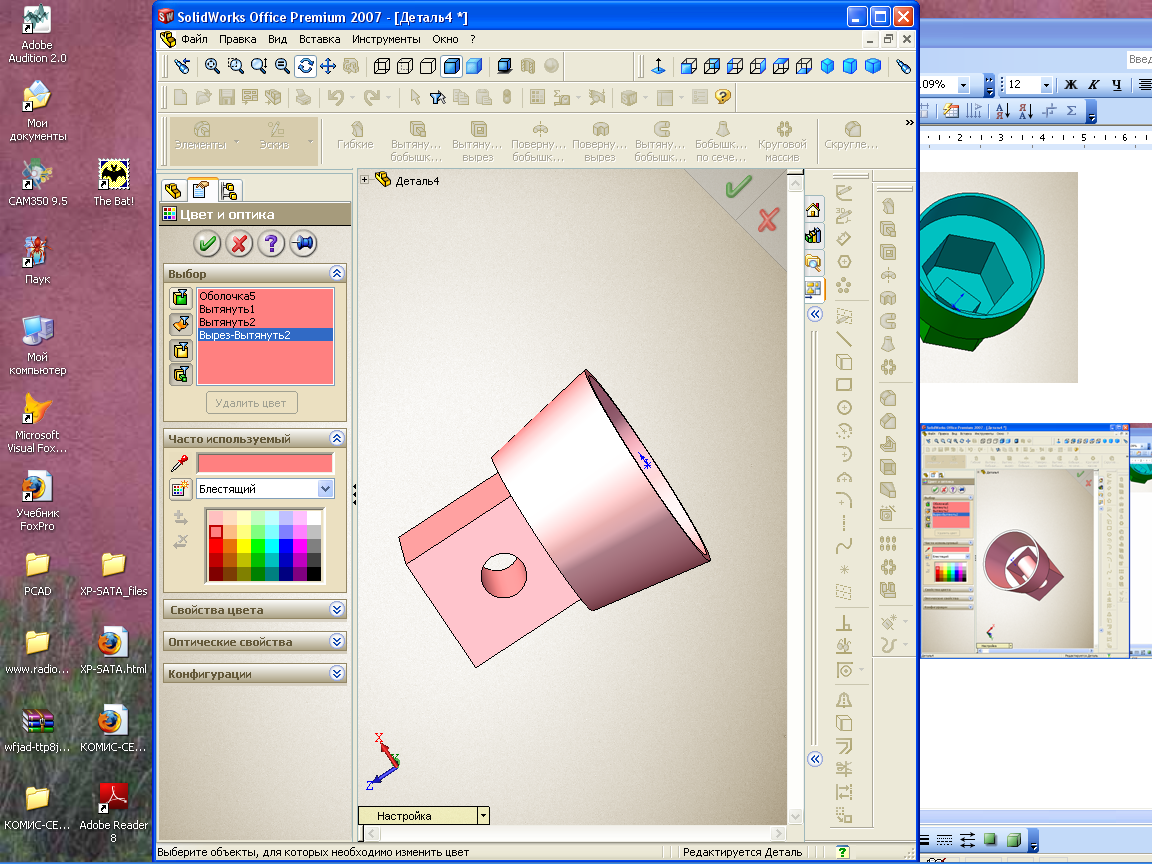
5.
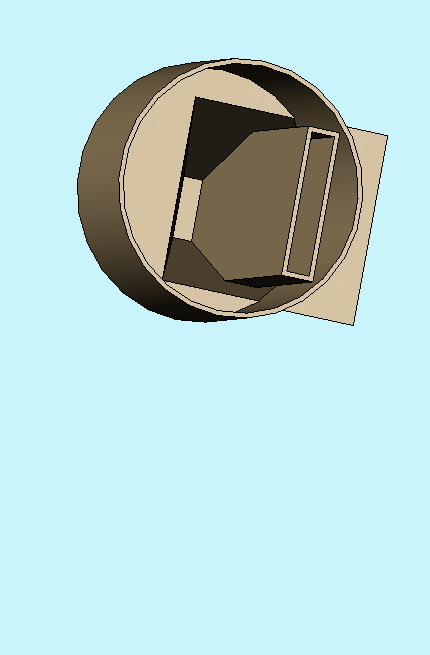
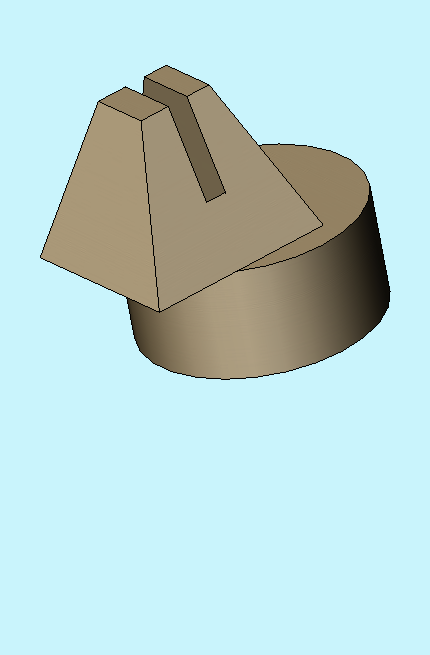
6.

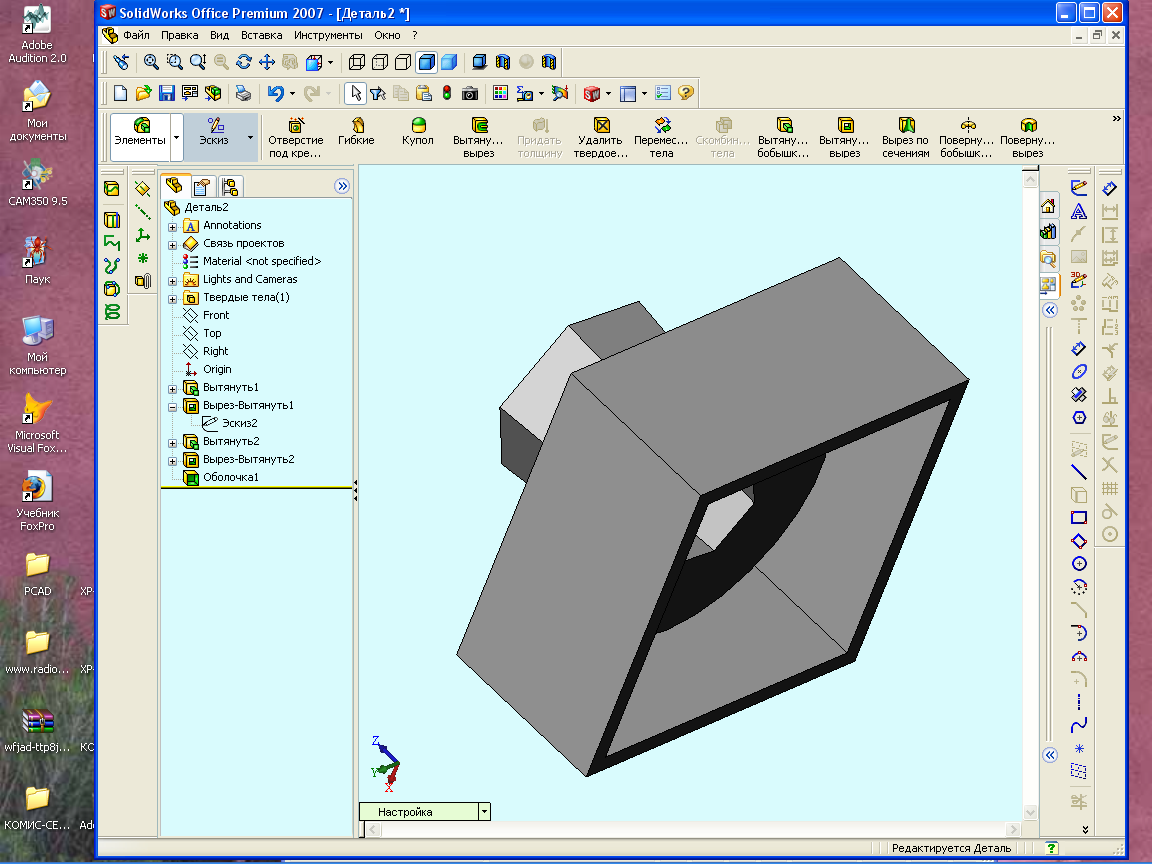
7.
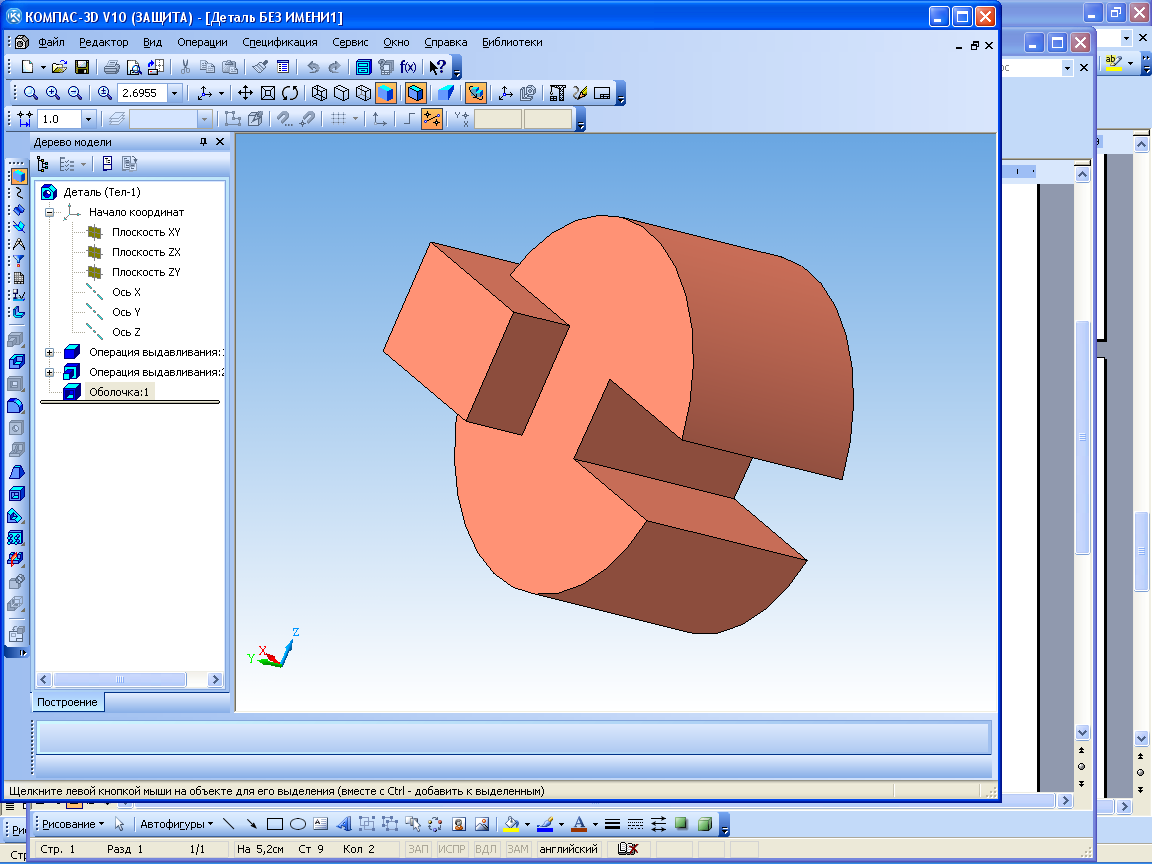
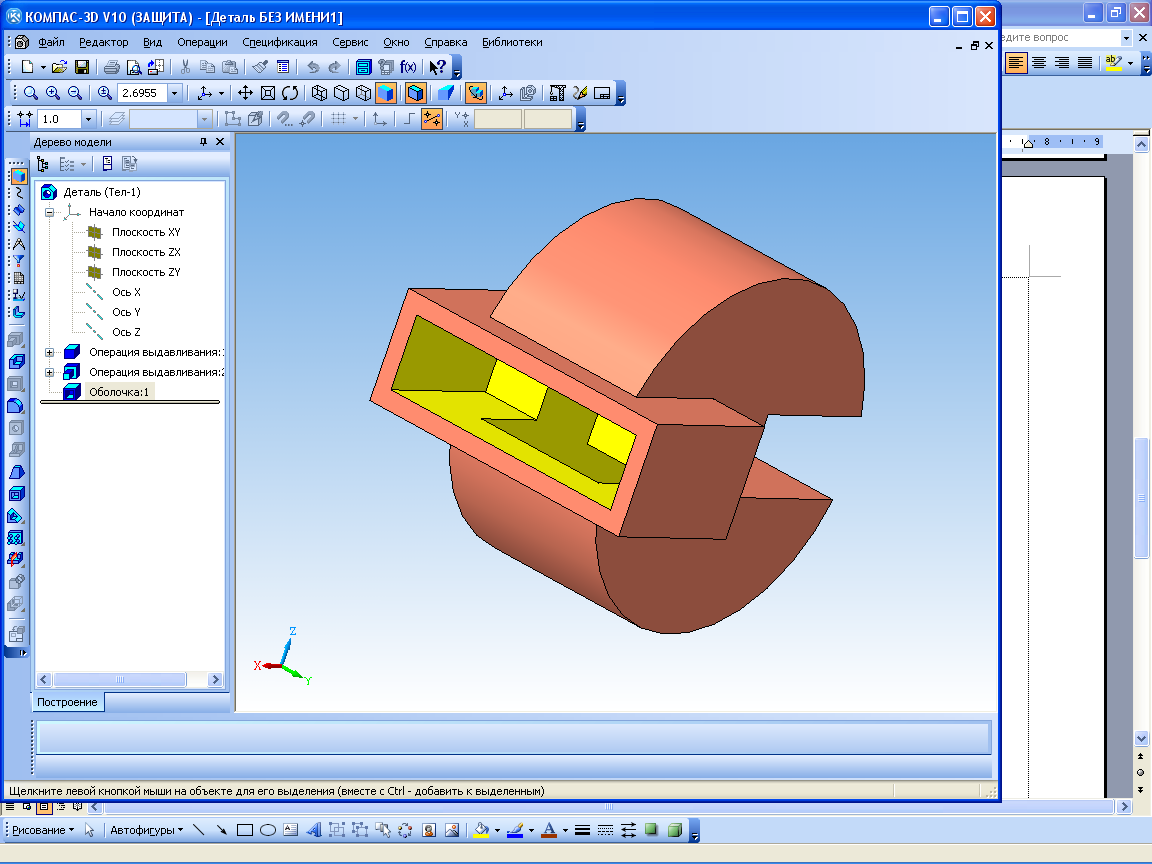
8.
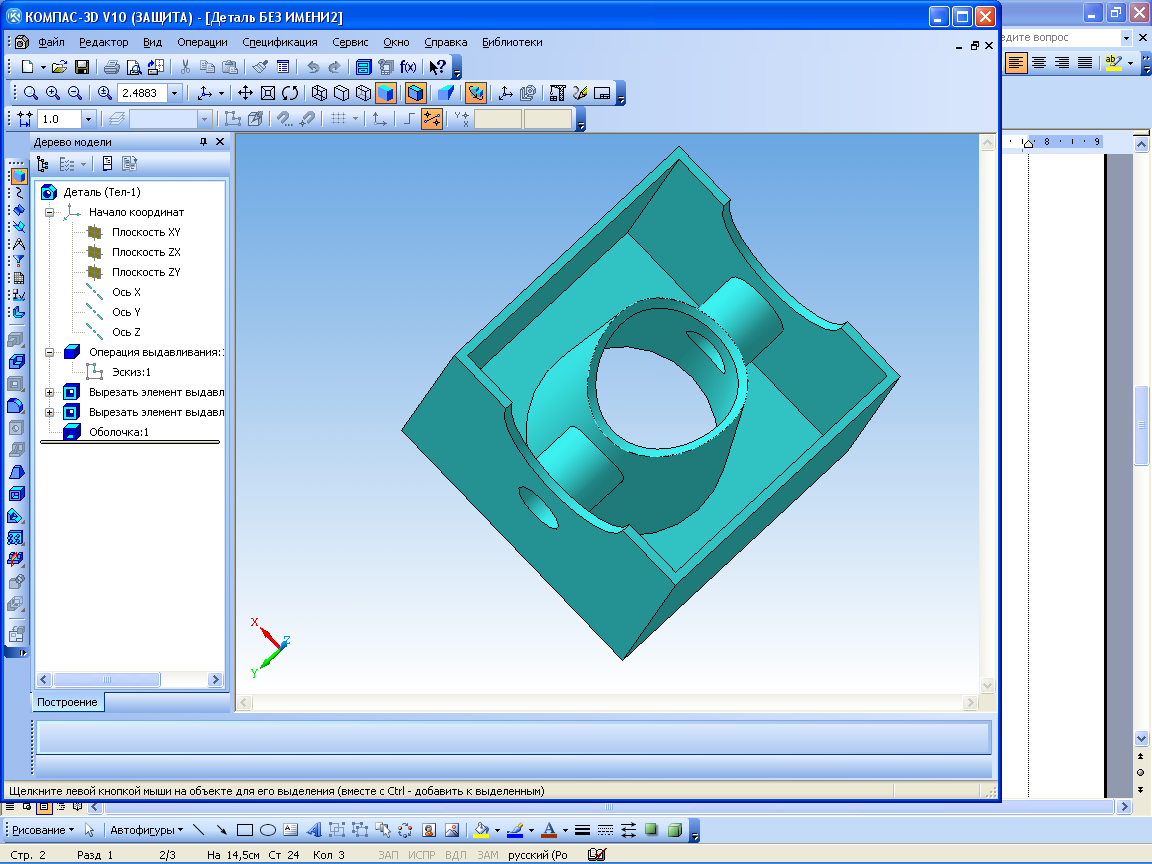
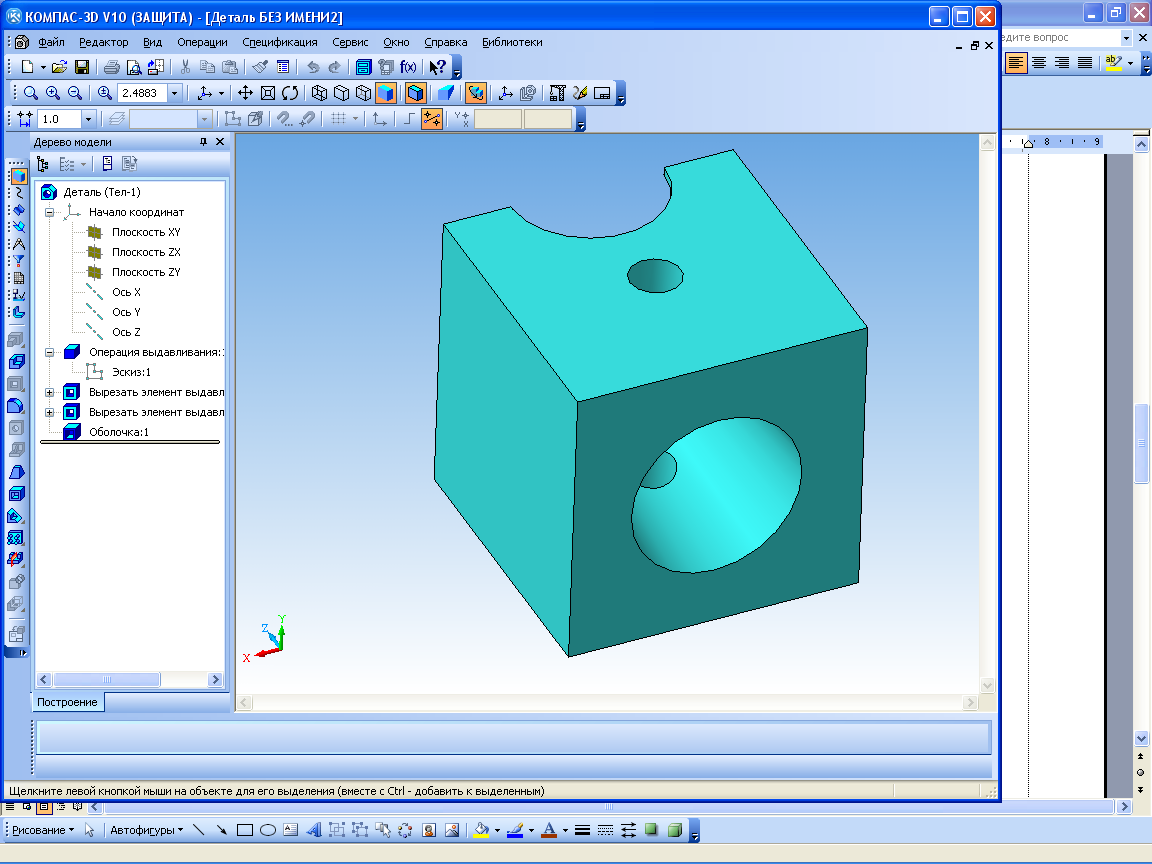
9.